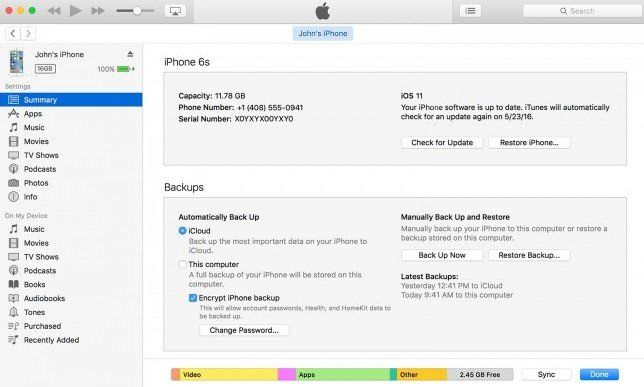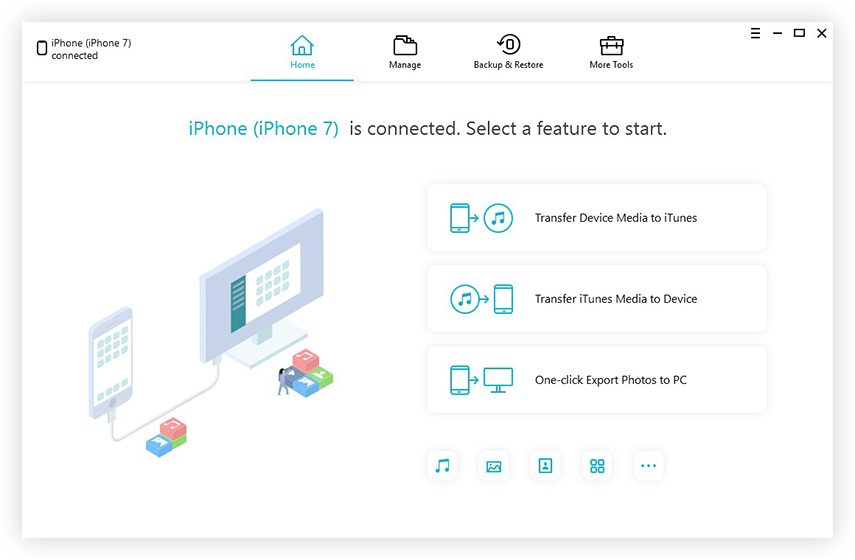Kā labot iPhone Apps, kas netiek pārsūtīts uz iTunes
Ja jūsu iPhone lietotnes nepārsūta uz iTunes vaiiegādātā lietotne neparādās iTunes, tad jums nevajadzētu palaist garām šo ziņu, kuras mērķis ir piedāvāt risinājumus, lai labotu nespēju pārsūtīt lietotnes no iPhone uz iTunes, lūdzu, izlasiet.
1. daļa: labojiet iPhone lietotnes, kas nepārvietojas uz iTunes, izmantojot opciju “Pārsūtīt pirkumus”
Ja lietotnes, kuras esat iegādājies savā iPhone, izmantojot savu Apple ID, problēmu var viegli novērst, pārsūtot lietotnes uz iTunes bibliotēku. Lūk, kā:
1. darbība: Vispirms atveriet iTunes un izvēlnes joslā noklikšķiniet uz Konts, nolaižamajā izvēlnē atlasiet Pierakstīties un pēc tam pierakstieties ar Apple ID, ko izmantojāt, lejupielādējot lietojumprogrammas no sava iPhone.
2. solis: Tagad jums būs jāautorizē savs dators, noklikšķinot uz Konts >> Autorizācija >> Autorizēt šo datoru, ja vien iTunes neatļaus pārsūtīt savas iPhone lietojumprogrammas.

3. darbība: Ar peles labo pogu noklikšķiniet uz iPhone un nolaižamajā sarakstā atlasiet opciju “Pārsūtīt pirkumus”. Ja izmantojat vairākus kontus, lai iegādātos lietotnes savā iPhone, tad jums būs jāatkārto šīs pirmās divas darbības ar katru iTunes kontu.
Tad iegādātās lietotnes tiks veiksmīgi pārvietotas uz iTunes.
2. daļa: Lietotņu failu dublēšana iPhone tālrunī, izmantojot iCareFone
Bet, ja lietotnes nav iegādātas, tad tānav iespējams tieši pārsūtīt tos no iPhone uz iTunes, taču datu drošībai varat dublēt visas iPhone ierīces lietotnes, vienkārši izmēģiniet Tenorshare iCareFone. Tas ir paredzēts, lai palīdzētu iPhone, iPad un iPod lietotājiem izveidot ierīces dublējumkopijas un atjaunot datus no datu dublēšanas.
Zemāk ir detalizēti norādījumi par lietotnes datu dublēšanu un pārsūtīšanu no iPhone uz iTunes.
1. solis: palaidiet Tenorshare iCareFone un pēc tam pievienojiet iOS ierīci datoram. Galvenajā saskarnē noklikšķiniet uz Dublēt un atjaunot.

2. solis: pēc tam izvēlieties lietotnes videoklipus un lietotņu dokumentus dublēšanai vai arī varat vienkārši izvēlēties Atlasīt visu, lai jūsu iPhone izveidotu pilnu dublējumu. Pēc atlasīšanas varat noklikšķināt uz “Dublēt”, lai sāktu procesu.

3. darbība: kad tas ir pabeigts, izvēlieties lietotnes failus un pēc tam noklikšķiniet uz Eksportēt uz datoru, lai dublējuma datus saglabātu datorā.
Papildu padomi: kā pārsūtīt lietotnes no iTunes uz iPhone
Ja jums ir jāpārvieto lietotnes no savas iTunes bibliotēkas uz iPhone, varat veikt šādas darbības:
1. darbība: palaidiet iTunes un pēc tam noklikšķiniet uz Skatīt datorā un dodieties uz Kopsavilkums >> Lietotnes no kreisās rūts, lai skatītu visas lietotnes, kuras lejupielādējāt savā iPhone.
2. solis: pēc tam izvēlieties pārsūtāmās lietotnes un noklikšķiniet uz Lietot, pēc tam atlasītās lietotnes tiks sinhronizētas ar iPhone.
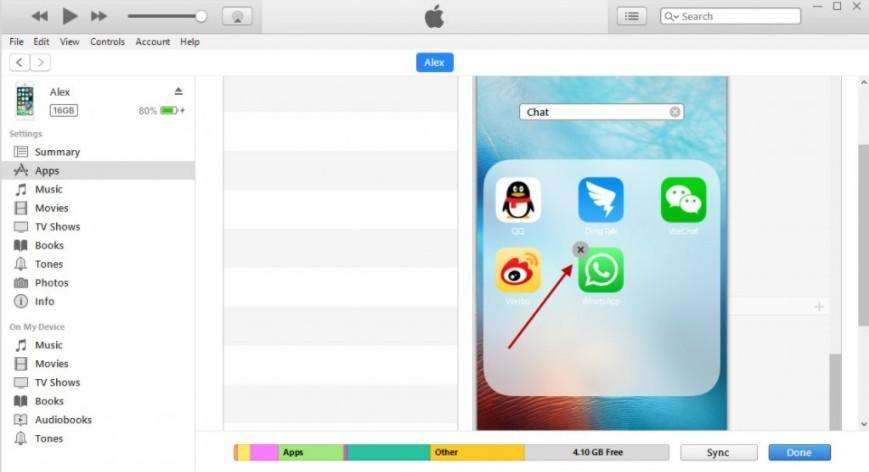
Tas viss attiecas uz to, kā labot iPhone lietotnessinhronizēt ar iTunes izlaidumu un sniegt dažus papildu padomus par to, kā pārsūtīt lietotnes no iTunes uz iPhone, kā arī par to, kā dublēt iPhone. Ja domājat, ka šie padomi un ieteikumi ir noderīgi, lūdzu, laipni dalieties ar šo ziņu ar draugiem.